Selles artiklis uurime, kuidas installida minio Ubuntu 20-le.04 süsteem, mis kasutab terminali. See on nii lihtne Minio Serveri installiprotsess Ubuntu süsteemis.
Miniserveri installimise sammud Ubuntu 20-s.04
Minio installimiseks peame kasutama kahte komponenti. Üks on brauseris töötav miniserver, mis salvestab suured andmed objektidena, ja teine on klient, käsurea tööriist kasutaja ja serveri vahel suhtlemiseks. Alustame installimist.
Miniserveri installimine
Miniserveri installimisel Ubuntu süsteemi tehakse järgmised sammud. Selgitame iga sammu lühidalt.
1. samm: laadige alla Minio serveripakett (binaarpakett)
Esmalt laadige Minio Serveri installimiseks paketid alla käsu wget abil ja kasutage käsku wget allalaadimise link järgmisel viisil.
$ wget https: // dl.minio.io / server / minio / release / linux-amd64 / minio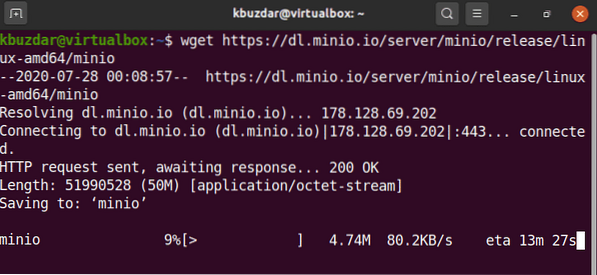
Ülaltoodud allalaadimisprotsessi täielik lõpuleviimine võtab aega. Pärast seda salvestatakse allalaaditud fail vaikimisi teie kodukataloogi.
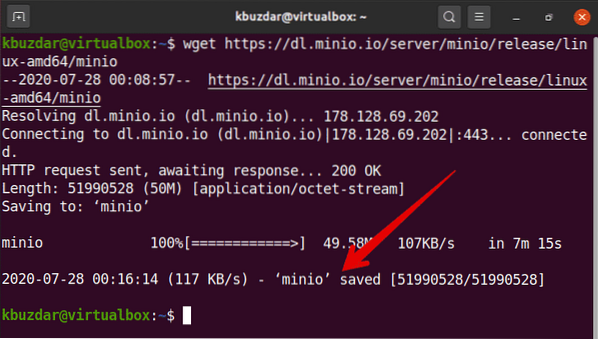
2. samm: määrake käivitatavad õigused
Kui minifail on alla laaditud, peate allalaaditud minifailile määrama käivitatava loa. Selleks käivitage terminalis järgmine käsk:
$ chmod + x minio3. samm: käivitage miniserver
Nüüd käivitage miniserveri käivitamiseks järgmine käsk.
$ sudo ./ minio server / minioSiin asetatakse allalaaditud fail nimega minio kodukataloogi. Kui ülaltoodud käsk on täidetud, näete terminaliaknas järgmist väljundit. Väljund sisaldab juurdepääsu võtit, salajast võtit ja süsteemi IP-aadressi teavet.
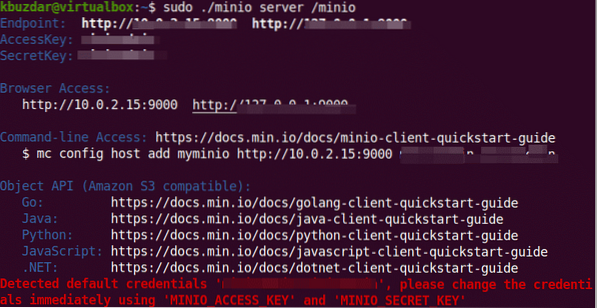
Juurdepääsuklahvi ja salajase võtme saate määrata, muutes need väljad minio konfiguratsioonifailiks.
Avage oma süsteemis brauser ja kleepige kopeeritud IP.
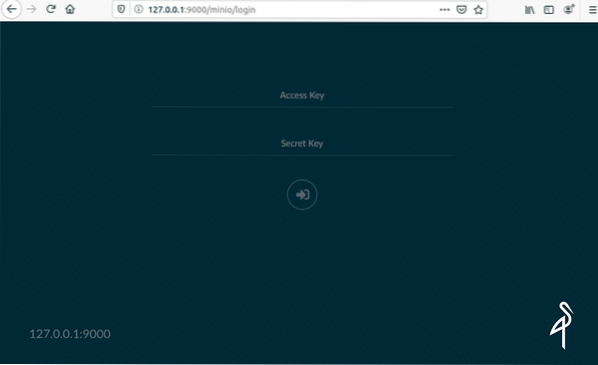
Sisselogimisväljadele peate sisestama oma salajase võtme ja pääsuvõtme. Nüüd klõpsake noolte ikoonil.
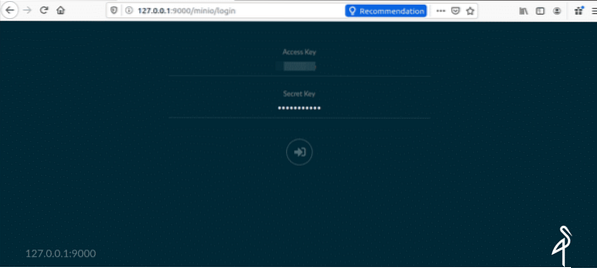
Kui olete sisse loginud, kuvatakse brauseris järgmine aken.
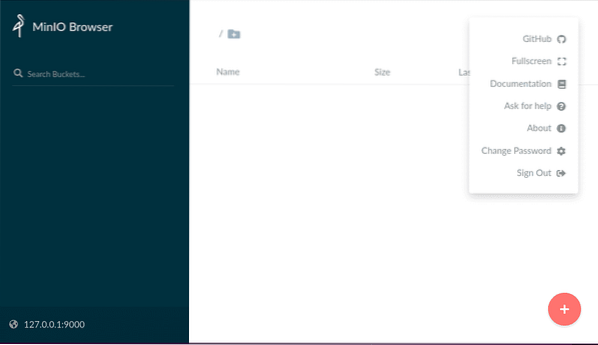
Installige Minio klient Ubuntu 20.04
Minio klient on tuntud kui mc, mis on parem asendus UNIX-i käskudele nagu kass, cp peegel, ls ja diff. Minio klient toetab Amazon AWS-i ja failisüsteemi teenuseid.
Minikliendi installimiseks saate kliendipaketi alla laadida järgmise käsu wget abil:
$ wget https: // dl.minio.io / klient / mc / release / linux-amd64 / mc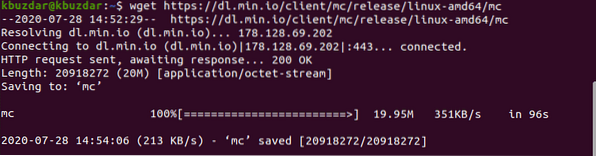
Seejärel määrate allalaaditud mc-failile käivitatava loa. See fail salvestatakse ka teie kodukataloogi.
$ chmod + x mc
Minikliendiga seotud abi saamiseks saate kuvada olulise teabe loendi, kasutades allpool antud käsku:
$ ./ mc abi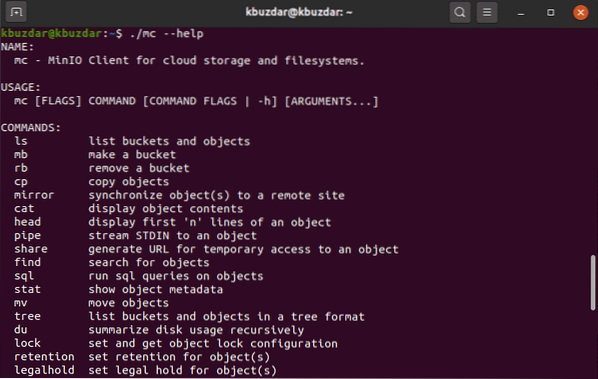
Minio kliendi seadistamine
Minikliendi saate konfigureerida eksemplariga, kasutades järgmist käsku:
$ ./ mc config host lisab minio http: // 127.0.0.1: 9000 Juurdepääsuklahv Salajane võtiÜlalolevas käsus kleepitakse ühendav IP, Access ja salajane võti.

Nüüd on minios klient ja server teie süsteemi installitud.
Mõni kasulik käsk minio kasutamiseks
Siin antakse mõned kasulikud käsud, mis aitavad teil andmeid minioserverisse üles laadida.
Kõigi miniserveri failide loetlemiseks kasutage järgmist käsku:
$ ./ mc lsFaili sisu katmiseks käivitage allpool nimetatud käsk:
$ ./ mc kassUue rühma loomiseks kasutage käsku järgmiselt:
$ ./ mc mbKopa saate kustutada või eemaldada järgmise käsuga:
$ ./ mc mb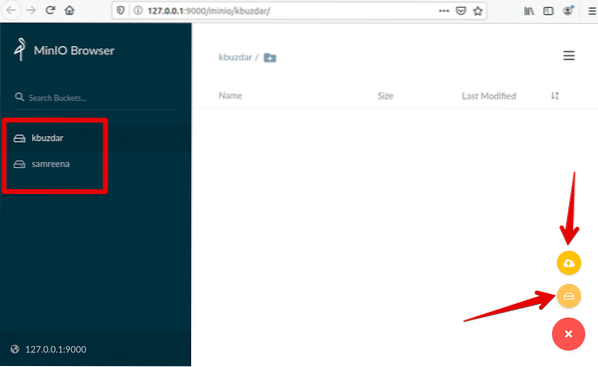
Nautige minioserveri funktsioone oma süsteemis.
Järeldus
See on kõik minio kohta. Selles artiklis olete õppinud miniserveri installimist Ubuntu 20-sse.04.pealegi, kuidas saate terminalikäsude abil andmeid minioserverisse üles laadida. Loodetavasti aitab see artikkel minioserveri teie süsteemis üles seada.
 Phenquestions
Phenquestions


